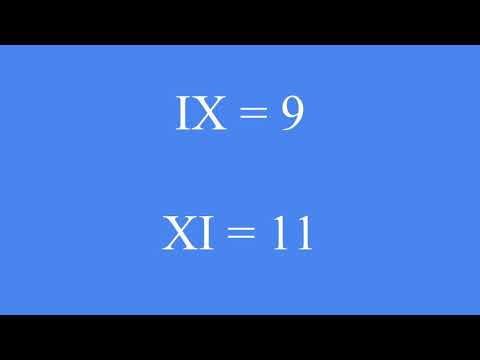Создание раздела жесткого диска при установки windows 7 на GPT.

Что делать если не активна кнопка далее при создании разделов?
http://kom-servise.ru/index.php/bios-nastrojka/702-702.
https://youtu.be/UBTdpBtddYQ.
Причина это таблица разделов ГПТ..
Я делал это на буке Lenovo u430p..
Создать загрузочную флешку, и бесплатно скачать ISO Windows 7, XP, 8, можно по ссылке http://www.kom-servise.ru/index.php/remont/268-268.
Для создания новых разделов нам надо в начале удалить старые разделы, а потом уже делить на новые..
Разбить раздел жесткого диска при установки windows 7..
Если вы в первые устанавливаете windows 7 на жесткий диск. То вам понадобится разбить жесткий диск на разделы или пере разбить раздел..
В видео я показал весь процесс удаления и создания разделов на жестком диске..
В примере у меня уже был жесткий диск ноутбука, на котором стояла убунта и разделы уже были созданы..
Этих разделов было три штуки, объём их был семь, семь и двести восемьдесят два гигабайта. Мне надо было разделить жесткий диск на разделы в другом соотношении..
.
1. Что бы удалить раздела жесткого диска windows 7, надо нажать кнопку Настройка диска..
2. Выделяем раздел который надо удалить и жмем удалить. И подтверждаем удаление раздела нажатием ОК. Удаляем все разделы..
3. И получаем один неразмеченный раздел на нашем винте..
4. Для создания раздела жмём кнопку создать. Виндоус нас спрашивает размер раздела. Я обычно делаю первый раздел примерно 100 гигов, под раздел с системой и остальное для хранения информации. По умолчанию нам предложено создать один раздел на полный объем жесткого диска..
5. Выбираем нужный нам объём в МБ и жмём Применить..
6. Появляется сообщение: Чтобы обеспечить коректную работу всех своих возможностей, Windows может создать дополнительные разделы для системных файлов. Жмём ОК..
7. Всё у нас появилось два раздела это системный раздел 100МБ и основной раздел по имени Диск 0 раздел 2. По такой схеме вы можете создать ещё разделы..
8. И нам остальсь только выбрать раздел на который произойдёт установка Windows 7. Это может быть любой раздел кроме Диск 0 раздел 1..
Ниже видео инструкция как удалить раздел жесткого диска и как создать раздел.
Видео взято с канала: Антон Баитов
Делаем загрузочный раздел активным и восстанавливаем запуск Windows 7


Делаем загрузочный раздел активным и восстанавливаем запуск Windows 7.
Подробнее: http://youpk.ru/bootmgr-is-missing/
Видео взято с канала: Youpk.ru
Установка виндовс 10 и разбивка жесткого диска


установка виндовс десять с разбивкой жесткого диска. Оставляем место под линукс.
Видео взято с канала: Александр Малахов
Разбивка диска на два в Windows 7


Подробная видеоинструкция как разбить жесткий диск на два или несколько в Windows 7
Видео взято с канала: Besplatnieuroki
Как создать разделы на жестком диске в Windows 7


В данном видеоуроке мы расскажем вам как создавать разделы на.
жестком диске в Windows 7..
http://youtube.com/teachvideo наш канал.
http://www.teachvideo.ru/catalog/20 ещё больше обучающих роликов по операционным системам..
http://facebook.com/teachvideo присоединяйтесь к нам на facebook.
https://plus.google.com/101051633986902739434/posts наша группа в Google+.
http://vk.com/club19054655 наша группа ВКонтакте.
http://www.softkey.ru/catalog/company.php?partner=1734742&ID=1734742 здесь можно купить наши видеокурсы и смотреть видео без доступа к Интернет..
Для начала откроем «Панель управления» из меню «Пуск». Далее.
перейдем в раздел «Система и безопасность». В разделе.
«Администрирование» выбираем «Создание и форматирование разделов.
жесткого диска»..
Теперь чтобы создать два и более разделов на одном диске,.
необходимо сначала удалить текущий раздел на диске нажав по нему.
правой кнопкой мыши и выбрать «Удалить том». Подтверждаем удаление.
нажав кнопку «Да»..
Теперь создаем новый раздел нажав правой кнопкой мыши на.
нераспределенной области диска и выбираем «Создать простой том»..
В Мастере создания простого тома нажимаем «Далее» и указываем.
размер первого тома, например 10 Гигабайт..
Выбираем букву которая будет назначена для данного раздела и жмем.
«Далее»..
Теперь выбираем тип файловой системы и указываем имя раздела..
Нажимаем «Далее», а затем «Готово» и мастер приступит к созданию.
нового раздела..
Теперь повторим процедуру для оставшегося нераспределенного.
пространства на диске. Но на этот раз не будем изменять размер, а.
используем значение по-умолчанию, которое является максимальным..
Таким образом второй раздел нашего диска займет все оставшееся.
пространство..
Теперь у нас появилось два раздела на жестком диске, которые готовы.
к работе.
Видео взято с канала: TeachVideo
Как создать разделы на жестком диске в windows 7


В данном видео подробно описано:»Как создавать разделы на жестком диске?»,так же подробно описано,»Что такое файловые системы и кластеры?».
Видео взято с канала: 1000+100 Полезных совета
Создание раздела жесткого диска при установки windows 7, 8, 10.


Создать загрузочную флешку, и бесплатно скачать ISO Windows 7, XP, 8, можно по ссылке http://www.kom-servise.ru/index.php/remont/268-268.
http://www.kom-servise.ru/index.php/remont/148-sozdanie-razdela-zhestkogo-diska-pri-ustanovki-windows-7-video-instruktsiya.
https://youtu.be/zt-gKTaclrU.
Если не активна кнопка далее то вам сюда.
http://kom-servise.ru/index.php/remont/702-702.
http://kom-servise.ru/index.php/remont/703-703.
Для создания новых разделов нам надо в начале удалить старые разделы, а потом уже делить на новые..
http://www.kom-servise.ru/index.php/remont/148-sozdanie-razdela-zhestkogo-diska-pri-ustanovki-windows-7-video-instruktsiya.
Разбить раздел жесткого диска при установки windows 7..
Если вы в первые устанавливаете windows 7 на жесткий диск. То вам понадобится разбить жесткий диск на разделы или пере разбить раздел..
В видео я показал весь процесс удаления и создания разделов на жестком диске..
В примере у меня уже был жесткий диск ноутбука, на котором стояла убунта и разделы уже были созданы..
Этих разделов было три штуки, объём их был семь, семь и двести восемьдесят два гигабайта. Мне надо было разделить жесткий диск на разделы в другом соотношении..
.
1. Что бы удалить раздела жесткого диска windows 7, надо нажать кнопку Настройка диска..
2. Выделяем раздел который надо удалить и жмем удалить. И подтверждаем удаление раздела нажатием ОК. Удаляем все разделы..
3. И получаем один неразмеченный раздел на нашем винте..
4. Для создания раздела жмём кнопку создать. Виндоус нас спрашивает размер раздела. Я обычно делаю первый раздел примерно 100 гигов, под раздел с системой и остальное для хранения информации. По умолчанию нам предложено создать один раздел на полный объем жесткого диска..
5. Выбираем нужный нам объём в МБ и жмём Применить..
6. Появляется сообщение: Чтобы обеспечить коректную работу всех своих возможностей, Windows может создать дополнительные разделы для системных файлов. Жмём ОК..
7. Всё у нас появилось два раздела это системный раздел 100МБ и основной раздел по имени Диск 0 раздел 2. По такой схеме вы можете создать ещё разделы..
8. И нам остальсь только выбрать раздел на который произойдёт установка Windows 7. Это может быть любой раздел кроме Диск 0 раздел 1..
Ниже видео инструкция как удалить раздел жесткого диска и как создать раздел.
Видео взято с канала: Антон Баитов
Нет похожих статей